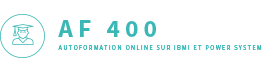
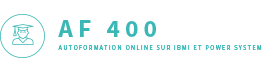
DB2 Web Query
DB2 Web Query sait aussi produire des graphiques 
Dont voici les principaux :
Barres Courbes Aires Secteurs 3D Histogrammes
Partons du même fichier exemple (CEN_ORDERS)

Et choisissons un graphe de type "Barres" avec comme modèle Cylindre sur fond gris
Ensuite, choisissez les zones et leur utilisation
Ici, nous aurons un graphe par type de produit, une barre par pays, le montant LINETOTAL donnant la hauteur de la barre

Etc ...
SI vous cochez l'option "Fusion..." pour PRODUCTTYPE, vous aurez un graphe global

->
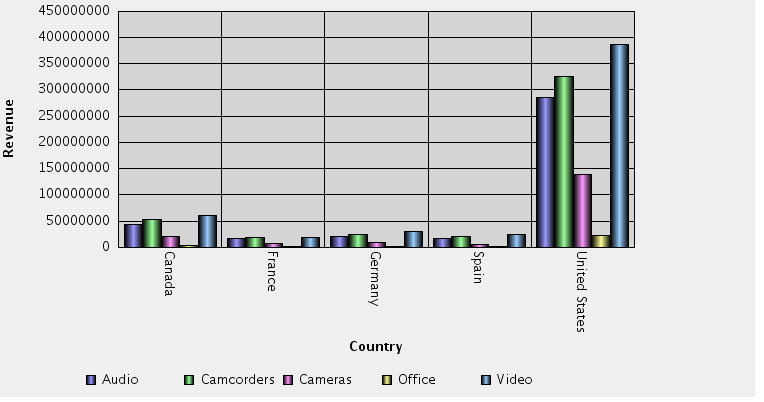
Chaque barre peut constituer un paramètre en entrée pour un rapport existant
Indiquez comme pour un rapport :
- Exécuter la procédure
- Avec paramètre (bouton Ajouter pour la création du paramètre)
- ET indiquez
- le nom du paramètre dans la procédure lancée (PRODUCTTYPE)
- la valeur à transmettre parmi les zones utilisées ici (la même chose)
Vous pouvez avoir deux graphes affichés en même temps avec l'option "deux axes", disponible pour les "barres"

Par exemple, créons un nouveau graphe, par type de produit en affichant
les montants et le bénéfice
(zone calculée comme vu avec les rapports)

Demandez alors les options pour la nouvelle zone bénéfice
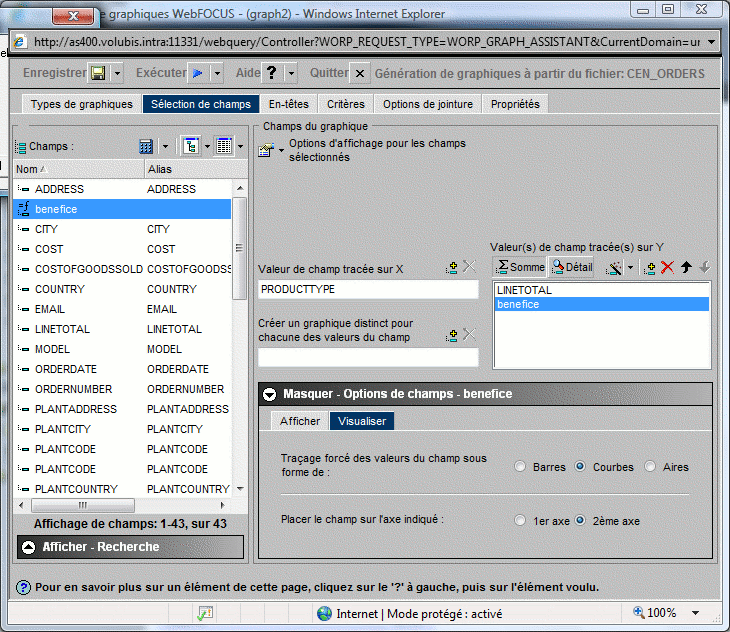
et sur l'onglet visualiser, optez pour une courbe

Pour afficher les montants en millions d'euros, prenez l'onglet "Propriétés"
et modifiez le format des valeurs (et éventuellement l'emplacement ) des axes Y1 ET Y2
Autre exemple, avec des paramètres en entrée

Toujours sur le même fichier (CEN_ORDERS) , prenons les courbes
Puis

Enlever le label pour MOISAN, qui doit se lire tout seul

par contre on peux modifier son style (propriété / Axe des X)

Cochez la case pour enlever le formatage automatique et demandez une rotation à 45 °

Nous pouvons ajouter des critères (Onglet "critères"),
comme
![]()

ou avec des paramètres
Choisissez paramètres 
Ce qui nous donne

et affiche 
Attention il faut saisir des valeurs comme 'JAN 2006' et 'JAN 2007', vu le format de MOISAN
Dernier point, les camemberts ou secteurs

Créons cette fois une zone AN contenant l'annèe
Placez ensuite





Résultat final

Pour finir, définition d'une zone calculée
(une nouvelle zone définie est définie pour chaque ligne, une zone calculée, une fois par groupe)
Cliquez sur cette icône
Saisissez la formule permettant de calculer le bénéfice en %

Une fois cette nouvelle colonne créé, indiquez là invisible
(ici, nous ne voulons
pas voir le % mais juste faire un test)
Ensuite, demandez un style conditionnel sur LINETOTAL


Il pourrait être judicieux d'indiquer l'origine de cette couleur rouge "pétant" en modifiant soit le titre soir la note de bas de page du graphique
(Onglet "Entêtes/Graphique")

(C) Volubis 2008